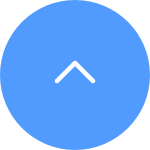よくある質問
よくある質問
 チュートリアルビデオ
チュートリアルビデオ
 マニュアル
マニュアル
 データシート
データシート
ライブストリームが再生できない場合は、まずお使いの電話が接続しているネットワークを切り替えてみてください。たとえば、電話のデータ通信を使用するか、ルーターがデュアルバンドの場合は5G Wi-Fiを利用することをお勧めします。
また、EZVIZデバイスのストリーミングパフォーマンスにはネットワーク接続が影響するため、平均アップロード速度は2 Mbps以上が推奨されます。速度を確認するには、EZVIZデバイスの近くに立ち、モバイルフォンをWi-Fiに接続し、[www.speedtest.net](https://www.speedtest.net/)でテストしてください。
(3MPデバイスの場合は、平均アップロード速度が3 Mbps以上、4MPデバイスの場合は4 Mbps以上を推奨します。)
もしWi-Fiネットワークでライブビューの問題が続く場合は、ルーターのチャンネル設定を変更するか、ほとんど使用していないデバイスをルーターから取り除いて、十分な帯域幅を確保してください。
EZVIZカメラの充電に問題がある場合は、以下の手順を試してください:
1. 電源を確認する:使用している電源コンセントが正常に機能しているか確認してください。他のコンセントにカメラを接続してみるのも良いでしょう。
2. 電源ケーブルを確認する:電源ケーブルが損傷していないか確認してください。別の充電ケーブルを使用することも検討してみてください。
3. カメラをリセットする:カメラにまだ残電がある場合は、リセットボタンを約10秒間押し続けてリセットを試みてください。これにより、通常はカメラが初期設定に戻り、充電の問題が解決する場合があります。
1. まず、カメラがオンラインであり、安定したネットワークに接続されていることを確認します。
2. EZVIZ アプリでアラーム通知機能が有効になっていることを確認します。
ほとんどのEZVIZカメラは、以下の方法でアラーム通知機能が有効になっているかどうかを確認できます。
EZVIZ アプリのホーム画面から、ホーム画面のカメラ画像右下の縦の三つの点々をタップし、「デバイス設定」ページを開きます。「アラーム通知」をタップして有効にします。または他の特定の製品の場合、「通知」をタップし、アプリ側の「デバイスメッセージを受け取る」を有効にし、「EZVIZ アプリ通知」も有効にしてください。
3. 以前に設定した通知スケジュールがあれば、以下の手順を参照して削除してください:
「アラーム通知」ページで「通知スケジュールの設定」をタップし、スケジュールを削除し、次に「通知スケジュール」を無効にします。
または他の特定のモデルの場合、「通知」ページで「通知スケジュール」をタップし、「カスタマイズされたスケジュール」を開き、設定した時間帯をクリアし、次に「常時」オプションを選択してください。
4. 上記の手順で設定完了しましたら、テストを実行してカメラが通常通りにトリガーされるかどうかを確認してください。
カメラの検出音として「強」または「弱」を選択し、次にカメラレンズの前で手を振って「ビー」の音が聞こえるまで確認してください。もし聞こえない場合は、リセットボタンを長押ししてカメラをリセットさせます。問題が解決するかどうかを確認するためにカメラを初期設定に戻り、再接続してください。
カメラにSDカードを挿入しましたが、EZVIZ アプリのストレージステータス内に「メモリーカードがありません」または「SDカードを挿入してください」と表示される場合、以下のガイドを参照してください。
1. カメラとEZVIZアプリのファームウェアが最新バージョンで実行されていることを確認してください。
2. SDカードがクラス10またはUHS-1であることを確認してください。SDカードのファイルフォーマットは、64GB以下の容量にはFAT32、64GB以上の容量にはexFATである必要があります。
※弊社の公式サイトでSDカードの対応リストを確認してください。
3. カメラの電源を切り、SDカードを取り外して再挿入します(同時に、SDカードが正しく取り付けられていて、欠陥や損傷がないことを確認します)。再びカメラの電源を入れます。SDカードが認識される場合は、EZVIZ アプリでSDカードを初期化してください。
※初期化される前に、必要に応じて重要なファイルを保存または、エクスポートし、バックアップしてください。
4. 上記の手順にて改善されない場合は、リセットボタンを長押ししてカメラを工場出荷時の設定に戻し、SDカードが認識されるかどうかを確認してください。
5. SDカードの問題をさらに排除するために、違うメーカーのSDカードを入れ替えて、試してください。
1. まず、インジケーターLEDの状態を確認します。
- インジケーターLEDが青色で点灯しているか、ゆっくりと点滅している場合は、EZVIZ APPのホームページを更新して、カメラがオンラインになったかどうかを確認します。
- インジケーターLEDがゆっくりと赤く点滅している場合、以下の2つの方法を試してください。
1) ルーターを再起動してみてください。これは接続性や接続範囲の問題が発生している可能性があります。
2) カメラの電源を切り、10-30秒待ってから再び差し込んで、カメラがオンラインになったかどうかを確認します。
2. 上記の手順で改善しない場合は、以下Wi-Fi再構成手順を実施ください。
- カメラが2.4GHzのみをサポートしている場合は、スマートフォンを2.4GHzの家庭用Wi-Fiネットワークに接続してください。
- EZVIZ APPを起動します。ホーム画面のカメラ画像右下の縦の三つの点々をタップし、「デバイス設定」ページを開き、「Wi-Fiボタン」をタップします。
- デバイスのリセットボタンを5秒間長押しして、リセットさせます。
- インジケーターLEDが速く青色点滅することを確認し、「次に」タップします。
- Wi-Fiとパスワードが正しいか確認してください。次にタップしてデバイスAPに接続します。
- デバイスの接続が完了するまで待ちます。その後デバイスがオンラインに戻ります。








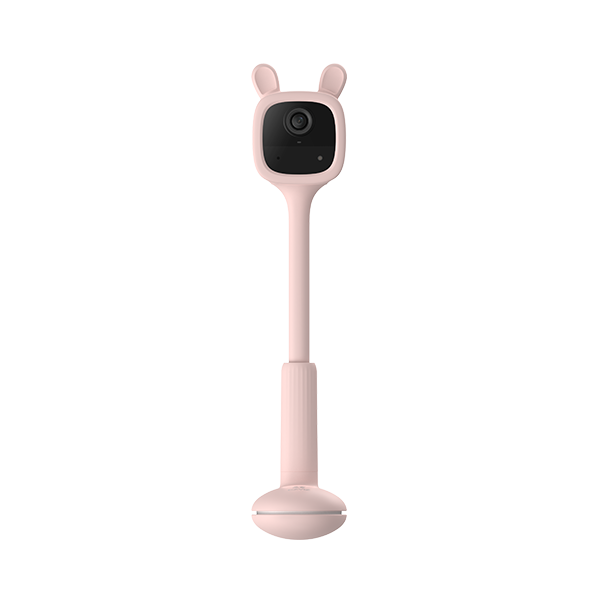

 よくある質問
よくある質問
 チュートリアルビデオ
チュートリアルビデオ
 マニュアル
マニュアル
 データシート
データシート